
Memulai dengan Foto di Mac
Gunakan Foto di Mac Anda untuk menelusuri dan mengelola koleksi foto Anda dan menemukan, menyempurnakan, serta membagikan jepretan terbaik Anda. Berikut cara memulai.
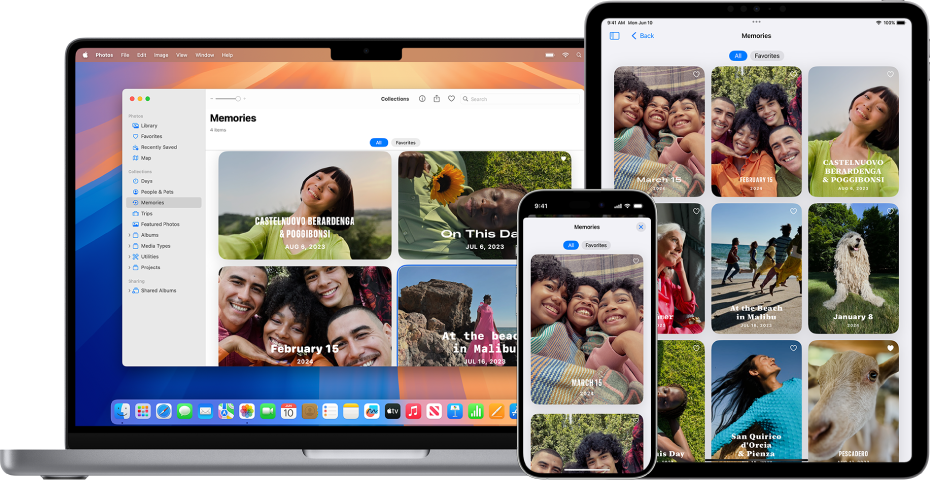
Mengunduh foto ke Mac Anda dari iCloud
Jika Anda menggunakan iCloud, nyalakan Foto iCloud di Mac, iPhone, dan iPad Anda untuk melihat foto di semua perangkat Anda. Di Foto di Mac Anda, pilih Foto > Pengaturan, klik iCloud, lalu pilih Foto iCloud.
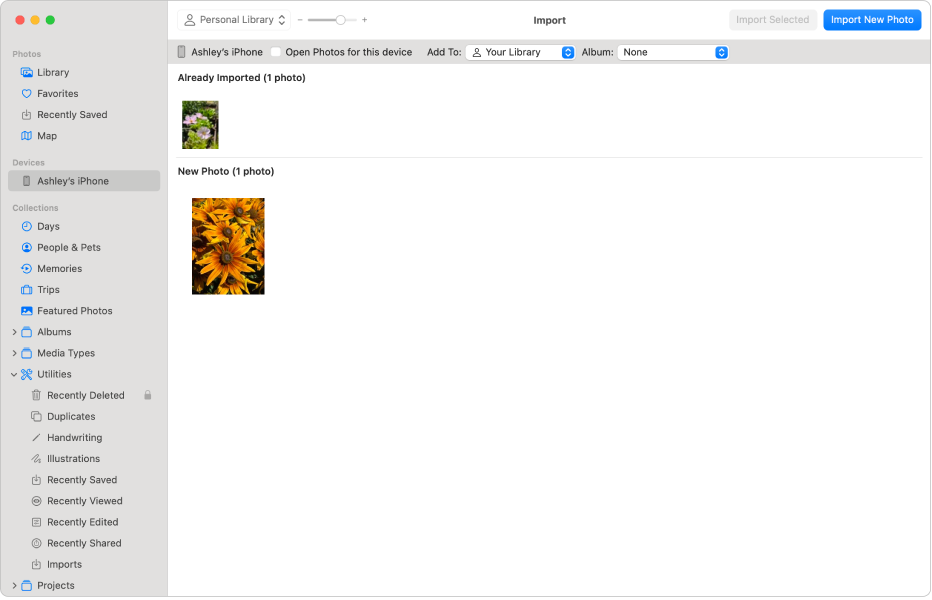
Mengimpor foto
Anda juga dapat mengimpor foto dari iPhone, iPad, atau kamera. Dengan Foto dibuka di Mac Anda, sambungkan perangkat atau kamera Anda dan nyalakan. Jika Anda mengimpor dari kamera, atur untuk mengunduh foto. Klik perangkat di bar samping, klik foto yang ingin Anda impor, lalu klik Impor [X] yang Dipilih.
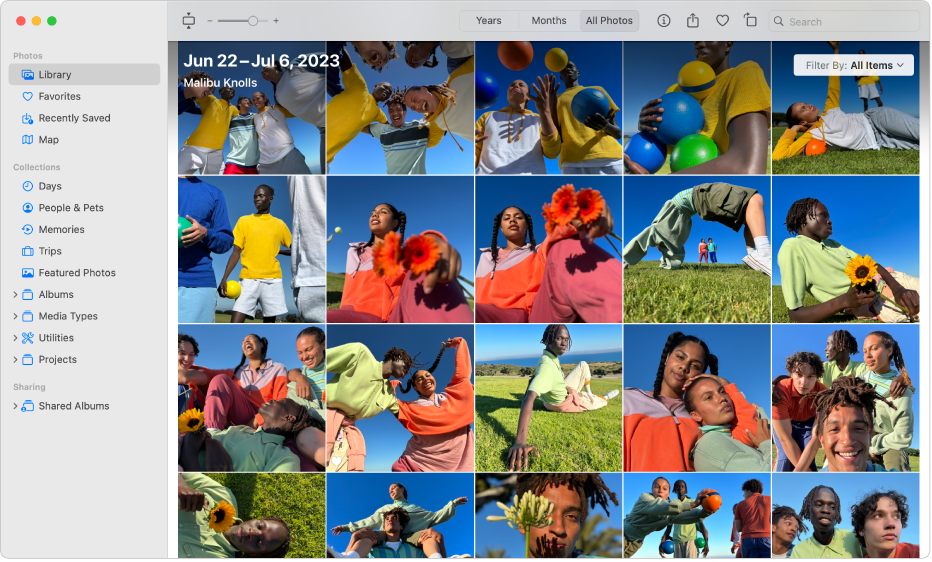
Menelusuri foto Anda
Untuk menelusuri foto Anda menurut waktunya diambil, klik Perpustakaan di bar samping, lalu klik Tahun atau Bulan di bar alat—atau klik Semua Foto untuk menelusuri seluruh perpustakaan Anda. Untuk melihat foto orang tertentu atau yang diambil di lokasi tertentu, klik Orang & Peliharaan atau Peta di bar samping. Anda juga dapat mengeklik Memori untuk menonton koleksi foto yang dikuratori yang diatur dengan musik.
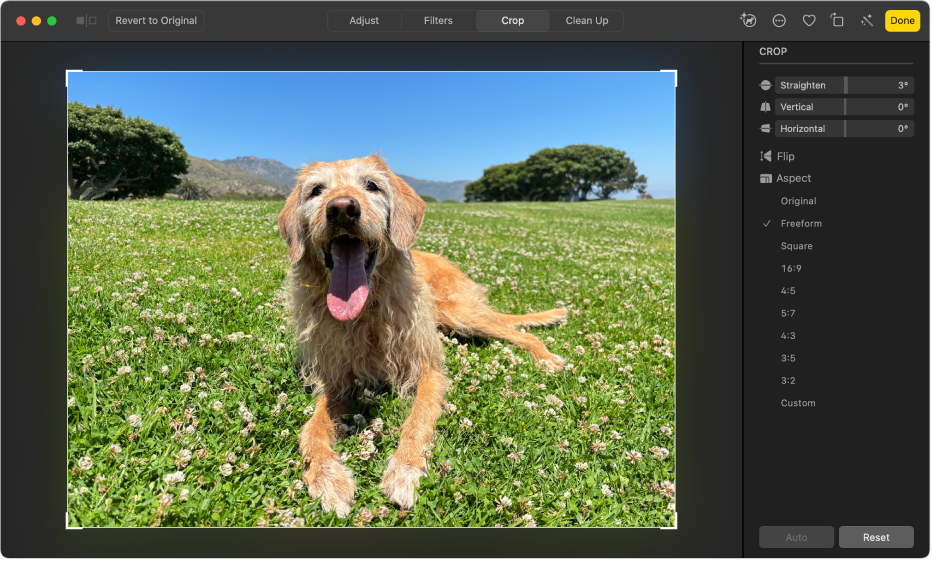
Memotong dan meluruskan foto
Potong foto untuk menghapus area yang tidak diinginkan, atau luruskan jepretan foto pada suatu sudut. Klik dua kali foto, klik Edit di bar alat, lalu klik Potong. Seret persegi panjang pilihan untuk menyertai area yang ingin disimpan. Seret penggeser Luruskan untuk menyesuaikan sudut foto.
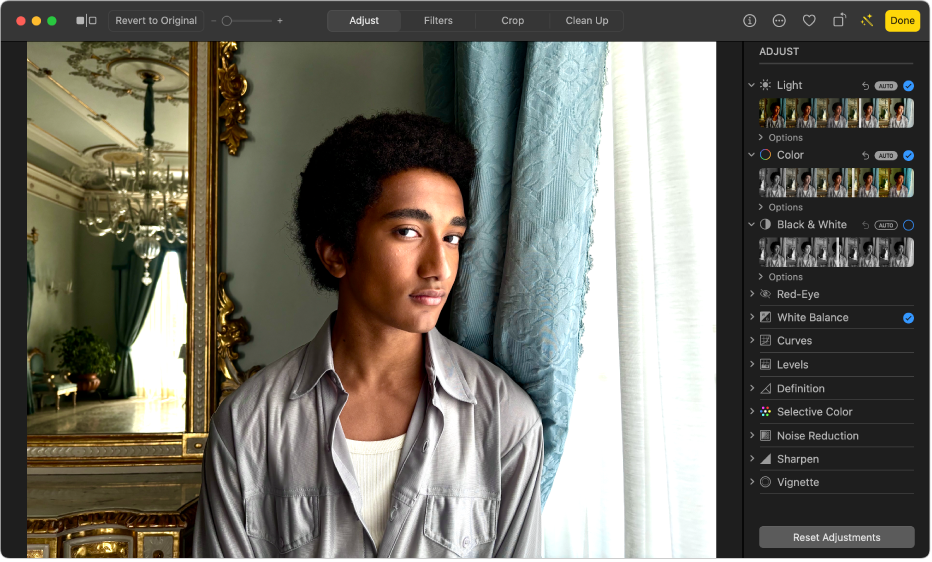
Meningkatkan tampilan foto
Cerahkan foto, sesuaikan warna, dan lainnya dengan cepat. Klik dua kali foto, lalu klik Edit di bar alat. Klik ![]() di samping Cahaya atau Warna, lalu seret penggeser untuk mendapatkan tampilan yang Anda inginkan—atau klik Otomatis di atas penggeser dan biarkan Foto melakukannya untuk Anda.
di samping Cahaya atau Warna, lalu seret penggeser untuk mendapatkan tampilan yang Anda inginkan—atau klik Otomatis di atas penggeser dan biarkan Foto melakukannya untuk Anda.
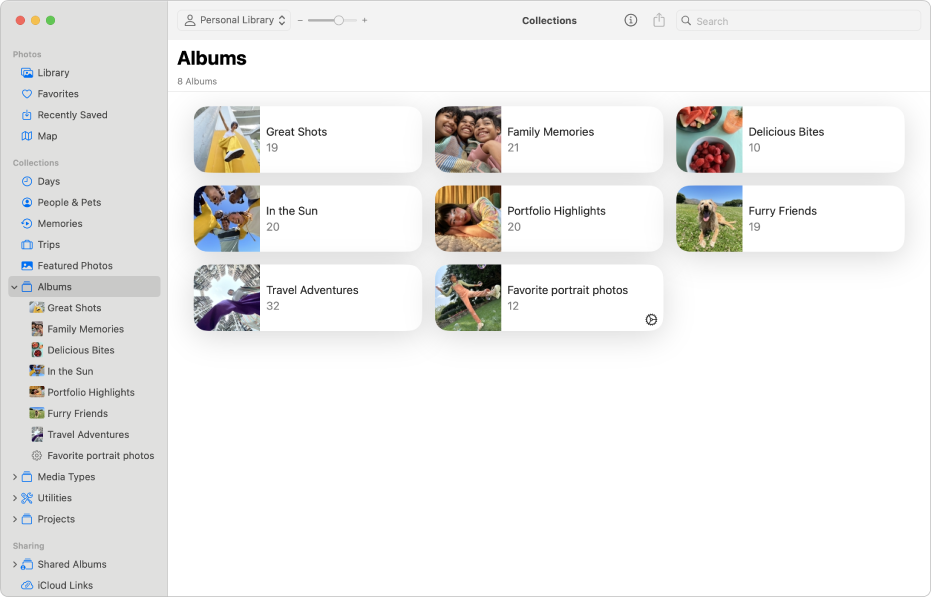
Mengatur foto di album
Buat album untuk mengatur foto dengan cara Anda. Pilih File > Album Baru, ketik nama untuk album, lalu tekan Return. Untuk menambahkan foto ke album, klik Perpustakaan di bar samping, lalu seret foto ke album baru di bar samping.
Ingin mempelajari lainnya?